组装一台属于自己的电脑,不仅是获取一台高性能设备的途径,更是一次充满成就感和学习价值的旅程,与直接购买品牌整机相比,自己动手能让你精准掌控每一个部件的性能和价格,打造出真正贴合个人需求的梦想主机,如果你正准备迈出这一步,以下内容将为你提供清晰的指引。
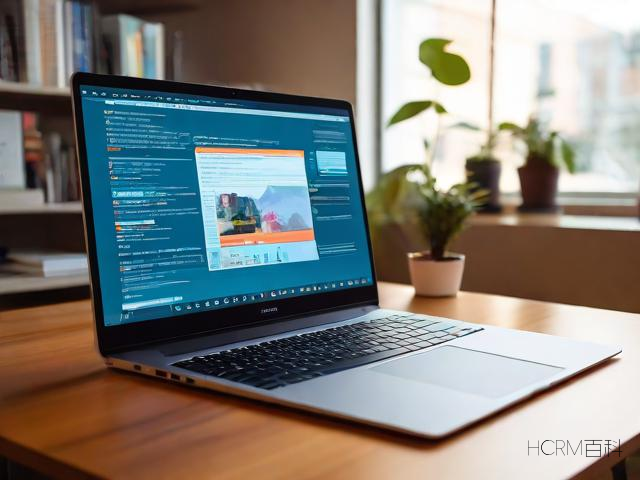
核心硬件:电脑的骨架与肌肉
一台电脑的诞生,始于核心硬件的选择与组合,这些部件决定了电脑的基本性能和功能边界。
- 中央处理器(CPU):这是电脑的大脑,负责所有计算任务,选择CPU时,主要看核心数量、线程数和主频,对于游戏玩家,高主频的CPU更为重要;而对于视频剪辑、3D渲染等多任务处理用户,更多的核心会带来显著优势,英特尔(Intel)和AMD是市场上的两大主要品牌。
- 主板(Motherboard):它是所有硬件连接的平台和桥梁,选择主板的关键在于与CPU的接口兼容(如AMD的AM5或Intel的LGA 1700),同时要提供足够的扩展插槽(如PCIe插槽用于显卡)、内存插槽和SATA接口,主板的尺寸(如ATX, mATX, ITX)也决定了机箱的大小。
- 内存(RAM):内存是CPU的临时工作台,容量的大小直接影响多任务运行的流畅度,目前16GB是起步甜点容量,足以应对绝大多数游戏和日常应用;32GB则能为专业创作和未来需求提供更充裕的空间,频率和时序也是影响性能的次要参数。
- 显卡(GPU):负责处理图形数据并输出到显示器,是游戏玩家和内容创作者最关注的部件,如果你不玩大型3D游戏或不进行复杂的GPU渲染,许多CPU内置的核心显卡已能满足日常办公和影音需求,独立显卡领域主要由英伟达(NVIDIA)和AMD占据。
- 存储设备(SSD/HDD):建议将操作系统和常用软件安装在一块高速的NVMe固态硬盘(SSD)上,这将带来极快的系统响应速度和软件加载体验,可以额外搭配一块大容量的机械硬盘(HDD)用于存储照片、视频等大文件。
- 电源(PSU):一个优质且功率充足的电源是系统稳定运行的基石,切忌在此省钱,根据你选择的CPU和显卡功耗,留出足够的余量(建议额外增加100W-200W),并选择80 Plus铜牌及以上认证的知名品牌产品,能效和稳定性更有保障。
- 机箱(Case):它不仅是所有硬件的家,也体现了主人的审美,选择时要注意其是否支持主板尺寸、显卡长度、CPU散热器高度,并考察其风道设计是否合理,能否提供良好的散热性能。
安装流程:从零件到整机的艺术
硬件准备齐全后,真正的挑战开始了,安装需要耐心和细心。
- 准备工作:在宽敞、明亮、无静电的桌面进行操作,准备好十字螺丝刀、扎带等工具,并阅读各个部件说明书。
- 安装CPU:这是最需要谨慎的一步,轻轻拉起主板上的CPU插槽拉杆,根据防呆缺口对齐CPU,平稳放入,再压下拉杆固定,随后安装CPU散热器,并记得涂抹导热硅脂(许多散热器会预涂)。
- 安装内存与SSD:将内存条插入主板的对应插槽,听到“咔嗒”声即表示安装到位,NVMe SSD则直接插入主板上的M.2插槽并用螺丝固定。
- 主板入箱:将安装好CPU、内存、散热器的主板小心地放入机箱,对准螺丝孔位固定。
- 安装电源与接线:将电源放入机箱指定位置并固定,接下来是整个组装中最繁琐但至关重要的一步——接线,将主板供电、CPU供电、机箱前面板跳线(Power SW, Reset SW等)、USB和音频接口线等,按照主板说明书逐一连接到主板的对应针脚上。
- 安装显卡:取下机箱后对应的挡板,将显卡垂直插入主板的PCIe x16插槽,同样听到“咔嗒”声后,用螺丝将其固定在机箱上,并连接所需的独立供电线。
- 理线与首次启动:用扎带将线材梳理整齐,这不仅美观,更有利于空气流通,完成所有步骤后,再次检查所有连接是否牢固,即可接通电源,尝试开机,如果所有硬件正常工作,你会看到主板LOGO并进入BIOS/UEFI界面。
操作系统与驱动
成功点亮只是第一步,你需要准备一个U盘启动盘,安装Windows或其他操作系统,安装完成后,第一件事就是安装主板、显卡、声卡等硬件的驱动程序,以确保所有功能正常运行并获得最佳性能,建议从各硬件品牌的官网下载最新驱动。
自己动手组装电脑,就像完成一个复杂的乐高模型,最终收获的不仅仅是一台机器,还有对整个系统运作的深刻理解以及无与伦比的成就感,这份体验本身,就是最大的回报。
版权声明:除非特别标注,否则均为本站原创文章,转载时请以链接形式注明文章出处。







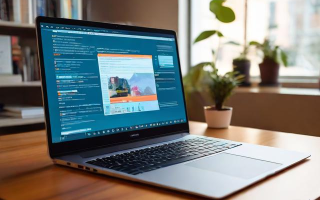
还木有评论哦,快来抢沙发吧~